Рис. Вид типичного интерфейса текстового процессора
Строка меню содержит имена групп команд, которые объединенные по функциональным признакам. Выбор режима из строки меню открывает соответствующее подменю, а выбор определенной опции в нем обеспечивает доступ к меню более низкого уровня. Такая система вложенных меню составляет основу интерфейса текстового процессора. Команды меню избираются, с помощью мыши, клавиша управления курсором или комбинацией клавиша.
Строка состояния (статуса) содержит имя документа, который редактируется, и определяет положения курсора в этом документе. В строке вводится справочная информация.
Строка подсказки содержит информацию о возможных действиях пользователя в текущий момент.
Рабочее поле - это пространство на экране дисплея для создания документа и работы с ним. Максимальный размер рабочего поля определяется стандартными параметрами монитору и составляет 25 строк по 80 знаков каждая.
Координатная линейка определяет границы документу и позиции табуляции. Различают вертикальную и горизонтальную линейки. По умолчанию координатная линейка градуирована в сантиметрах. Нулевая точка координатной линейки, выровненная по первому абзацу текста.
|
|
|
Линейка прокрутки служит для перемещения текста документу в рабочем поле окна. Линейка, которая обеспечивает вертикальное перемещение текста, называется вертикальной линейкой прокрутки, а горизонтальное перемещение - горизонтальной линейкой прокрутки.
Курсор - короткая, как правило, мигающая линия, показывает позицию рабочего поля, в которую будет размещен видимый символ или элемент текста. Управления интерфейсом осуществляется с помощью клавиатуры и мыши.
Индикаторы - знаки или символы, которые отображают соответствующие режимы работы программы или компьютера. Индикаторы в строке состояния - это символы или служебные (ключевые) слова, которые отображают режимы работы программы. Индикаторы на клавиатуре отображают режим работы переключателей и клавиатуры, их три: NumLock, CapsLock, ScrollLock.
Переключатель - элемент экранного интерфейса или команда, которая используется для включения или выключение того ли другого режима. Индикатор может быть и переключателем, если на нем нажать мышью.
Наиболее распространенными представителями текстовых процессоров являются Mісrosoft Word и OpenOffіce.org Wrіter.
Microsoft Word представляет собой программный пакет обработки текстов. Вы можете использовать его для ввода заглавных букв, отчеты и другие документы. Это дает вам возможность использовать ваш компьютер для настольных издательских систем. Эта лекция познакомит вас с Понятием окна. Вы можете использовать это окно для взаимодействия с Word.
|
|
|
• Кнопка Microsoft Office
• Панель быстрого доступа
• Строка заголовка
• Панель инструментов
• Линейка
• Текстовая область
• Вертикальные и горизонтальные полосы прокрутки
• Строка состояния
• Просмотр документов
• Понимание Непечатаемые символы
• Создание образцов данных и Выделение текста
• Место Курсор
• Выполнять команды с сочетаниями клавиш
• Начать новый абзац
• Выход из Word
Эта лекция познакомит вас с Понятием окна. Вы можете использовать это окно для взаимодействия с Word. Чтобы начать выполнение задания этой лабораторной работы, откройте Microsoft Word 2007. Окно Microsoft Word появится на вашем экране, как показано на рисунке. 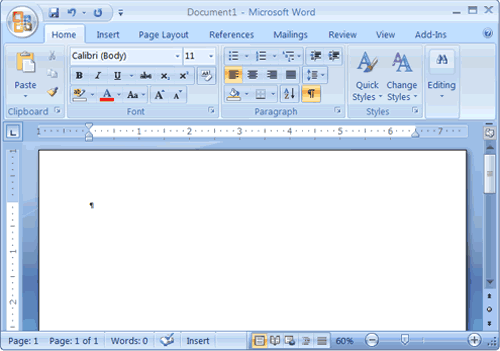
Примечание: На вашем экране, вероятно, окно не выглядят в точности как на рисунке. В Word 2007 вид зависит от размера вашего окна, размера вашего монитора, и настроек вашего монитора установлен. Если вы используете низкое разрешение, меньше информации помещается на экране, но размер текста и изображений больше. Если вы используете высокое разрешение, больше информации умещается на экране, но размер текста и изображений меньше. Кроме того, Word 2007, Windows Vista и Windows XP имеют настройки, которые позволяют менять цвет и стиль вашего окна.
В верхнем левом углу окна Word 2007 есть кнопки Microsoft Office. Когда вы нажимаете кнопку, появится меню. Вы можете использовать меню, чтобы создать новый файл, открыть существующий файл, сохранить файл, а также выполнять многие другие задачи.

 2014-02-12
2014-02-12 867
867








